
Es posible que hayas eliminado tu carpeta de Soporte de Aplicaciones por accidente o usado un software de limpieza para eliminar archivos de software no deseados de tu Mac en un esfuerzo por aumentar el almacenamiento. Sea cual sea la razón, podrías notar que algunas o la mayoría de tus aplicaciones están comportándose mal como resultado.
Este artículo explicará por qué ocurre esto y cómo restaurar la carpeta de soporte de la aplicación en tu Mac, lo que debería arreglar cualquier efecto secundario no deseado. Sigue leyendo.
Tabla de Contenidos
Carpeta de Soporte de Aplicaciones en Mac Explicada
¿Qué es una carpeta de Soporte de Aplicaciones y dónde se encuentra?
La carpeta Soporte de Aplicaciones es donde las apps almacenan los archivos que necesitan para funcionar. Cuando instalas una app, crea su propia subcarpeta en la carpeta Soporte de Aplicaciones donde guarda sus datos de registro, configuraciones y otros archivos que requiere para ejecutarse. Incluso después de desinstalar, la mayoría de las apps dejan datos en esta subcarpeta para que los usuarios puedan restaurar configuraciones anteriores en caso de que decidan reinstalar.
Los usuarios avanzados también utilizan la carpeta de Soporte de Aplicaciones para hacer modificaciones DIY a una aplicación o para solucionar un error. Sin embargo, se desaconseja a la mayoría de los usuarios acceder a esta carpeta, ya que puede interferir con las aplicaciones instaladas.
Para encontrar la carpeta de aplicaciones en Mac, abre Finder. Luego, haz clic en Ir en la barra de menú de Apple y haz clic en Ir a la carpeta…
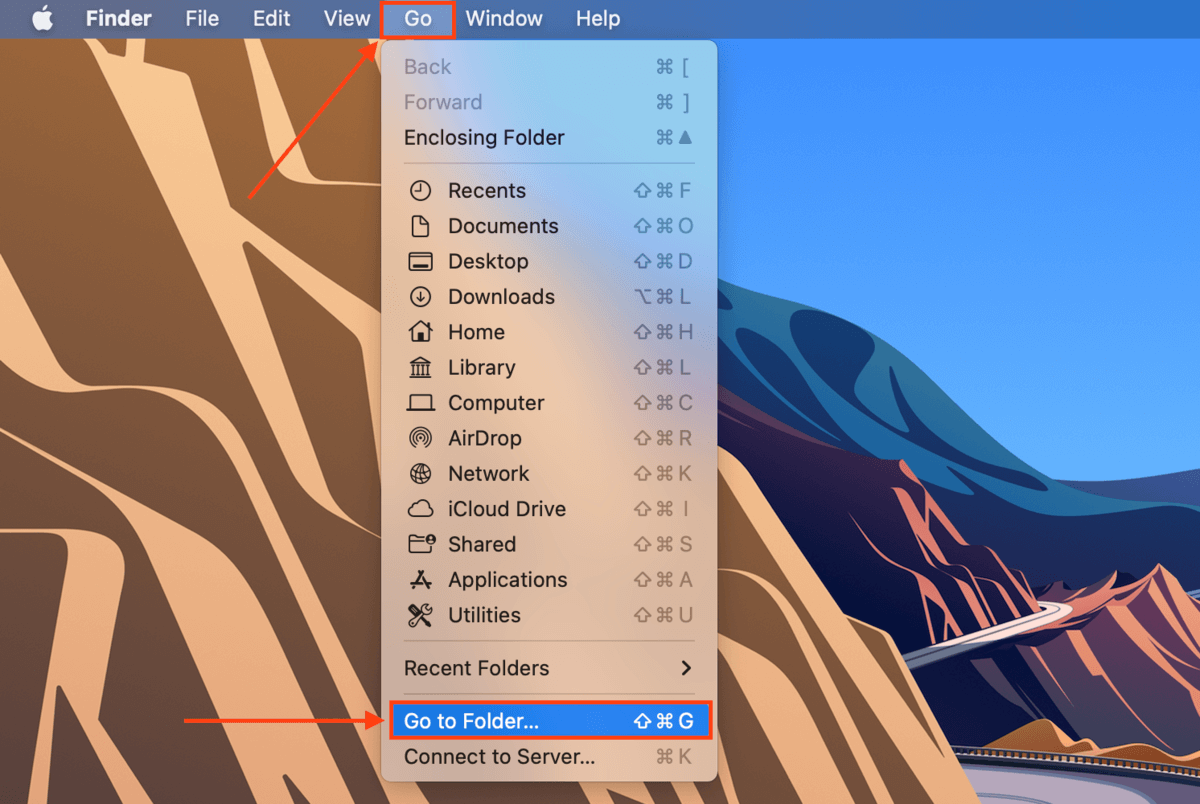
Escriba el siguiente camino en el campo y presione Regresar : ~/Biblioteca/Soporte de Aplicaciones
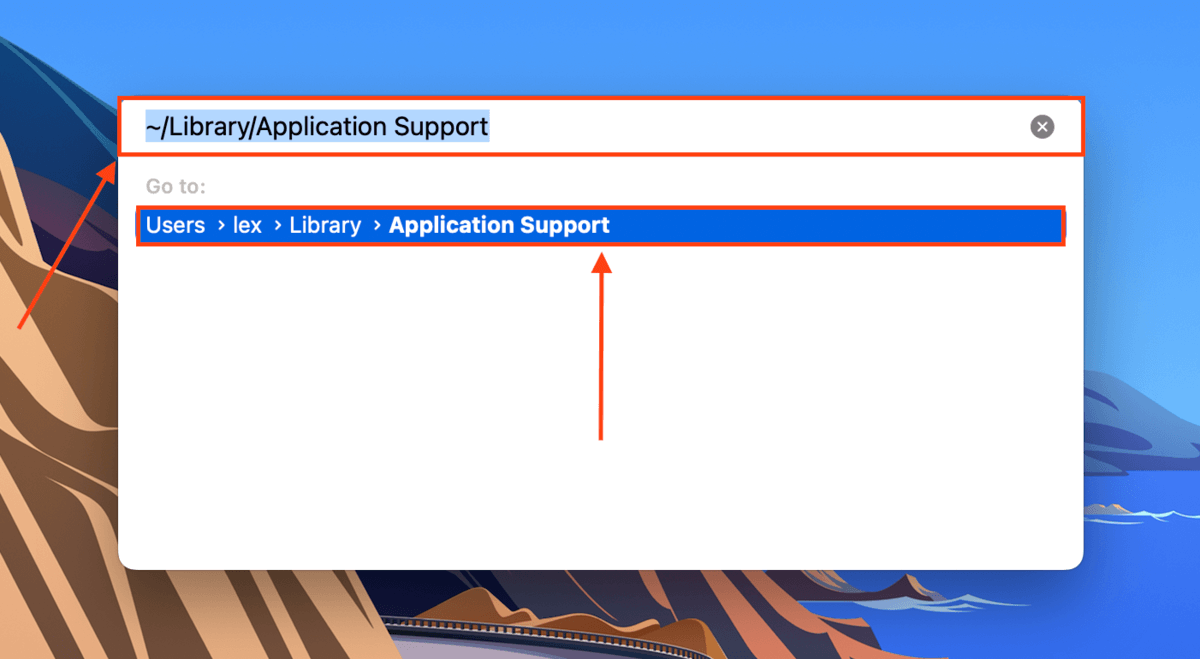
Si deseas localizar archivos individuales en tu carpeta de Soporte de la Aplicación, puedes usar Spotlight ( Comando + Espacio ) y utilizar palabras clave y extensiones para encontrar archivos en tu Mac.
Por qué Puede Desaparecer la Carpeta de Soporte de Aplicaciones en Mac
macOS hace todo lo posible para proteger la carpeta Soporte de Aplicaciones de los usuarios para salvaguardar la integridad de su contenido. Sin embargo, ocurren accidentes e incluso cosas fuera del control del usuario pueden causar un problema de integridad con la carpeta. Aquí hay algunas razones comunes que pueden hacer que la carpeta Soporte de Aplicaciones desaparezca:
- La carpeta está oculta. Si tu carpeta de aplicaciones desapareció en tu Mac sin que la hayas eliminado, tal vez solo esté oculta. Te mostraremos cómo mostrarla en la siguiente sección.
- Eliminación accidental. Las aplicaciones y sus datos ocupan mucho espacio de almacenamiento en el disco de tu Mac, lo que lleva a algunos usuarios a borrar datos de la carpeta de Soporte de Aplicaciones.
- Infecciones por virus. Los virus no solo pueden corromper, sino que incluso pueden eliminar silenciosamente archivos y carpetas en tu Mac.
- Corrupción. La corrupción de la carpeta de Soporte de Aplicaciones puede ser causada por infecciones de virus y al interrumpir macOS mientras está escribiendo datos.
Afortunadamente, la recuperación es posible en cualquiera de estos casos, siempre y cuando actúes rápidamente. La única vez que ocurre una pérdida de datos permanente es cuando los archivos eliminados son sobrescritos por nuevos datos. Antes de que eso ocurra, procede a la siguiente sección.
Cómo restaurar la carpeta de soporte de aplicaciones en Mac
El contenido de la carpeta ‘Application Support’ es crucial para que tus aplicaciones funcionen correctamente… Así que, para evitar una pérdida permanente de datos (y tener que reinstalar todas tus aplicaciones), recomendamos estos tres métodos para restaurar la carpeta ‘Application Support’ en Mac:
Método 1: Mostrar carpeta oculta
Como mencionamos en la última sección, es completamente posible que tu carpeta de Application Support esté simplemente oculta, no desaparecida o eliminada. Para desocultar tu carpeta de Application Support, abre Finder > Ir (en la barra de menú) > Ir a la carpeta… y escribe ~/Biblioteca en el campo. Presiona Regresar para abrir la carpeta Library, donde se encuentra la carpeta de Application Support.
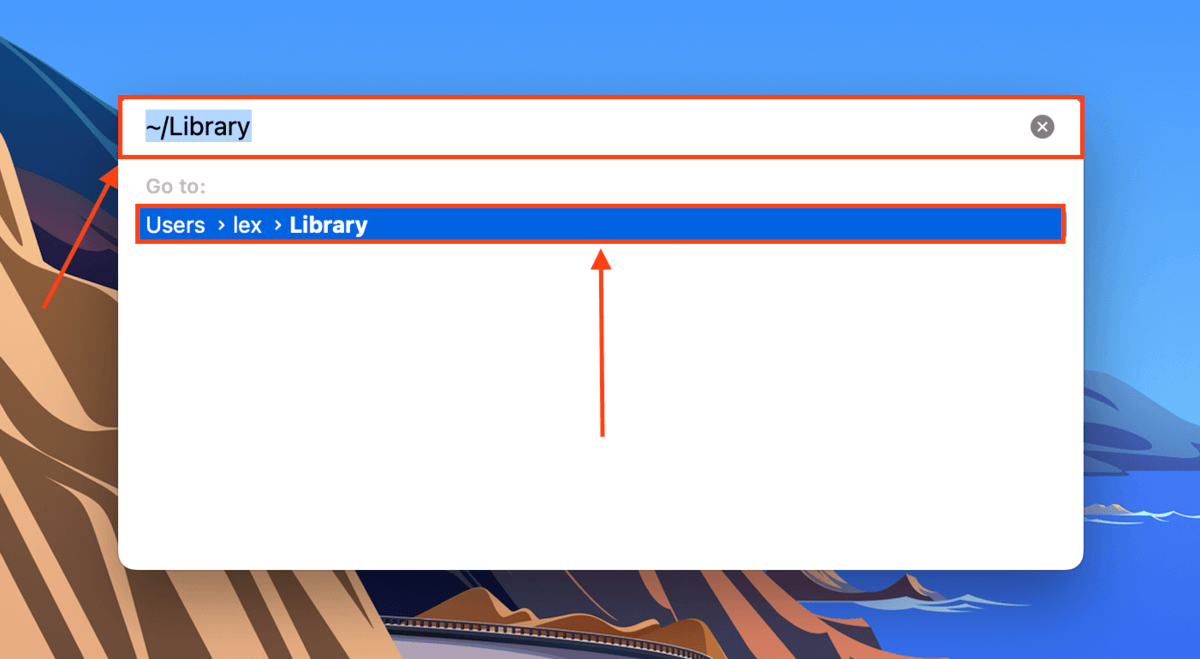
Luego, presiona las siguientes teclas al mismo tiempo: ( Comando + Mayús + > ). Esto debería mostrar cualquier archivo y carpeta oculta en Finder.
Método 2: Restaurar desde una copia de seguridad de Time Machine
Máquina del tiempo es una herramienta de respaldo para Mac que crea guardados incrementales (llamados “instantáneas”) de tus archivos y carpetas. Si habías habilitado Time Machine antes de que tu carpeta de aplicaciones de Mac estuviera vacía o desapareciera, es posible que Time Machine haya capturado una instantánea de tu carpeta de Biblioteca intacta (donde se almacena Application Support). Podemos restaurar esa instantánea y revertir cualquier efecto secundario de los datos faltantes.
Para restaurar la carpeta de la Aplicación en MacBook desde una copia de seguridad de Time Machine:
Paso 1. Iniciar Preferencias del Sistema > Máquina del tiempo .
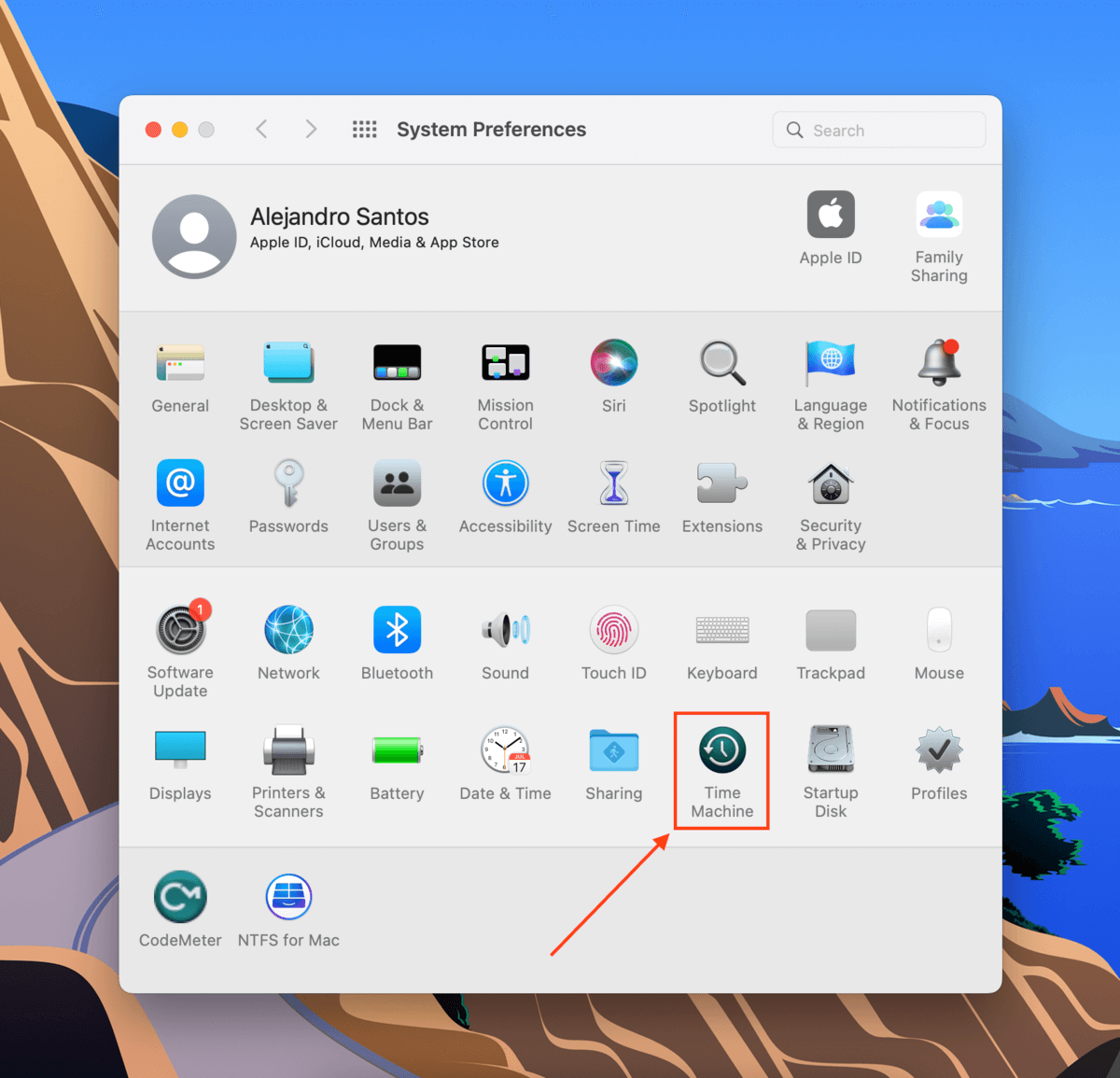
Paso 2. Asegúrate de que la casilla junto a Mostrar Time Machine en la barra de menú esté marcada. Cierra la ventana.
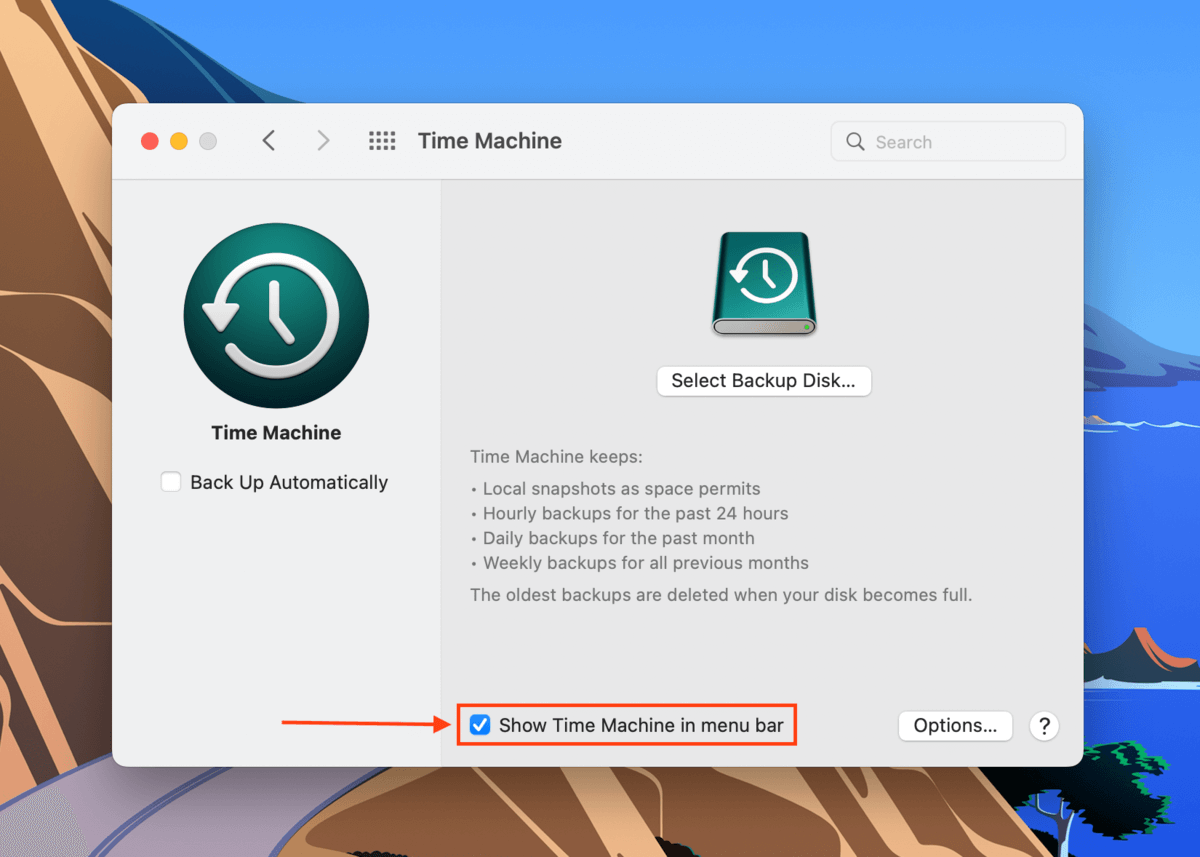
Paso 3. Conecte su unidad de Time Machine a su Mac y abra Finder. Luego, en la barra de menú, haga clic en Ir > Ir a la carpeta…
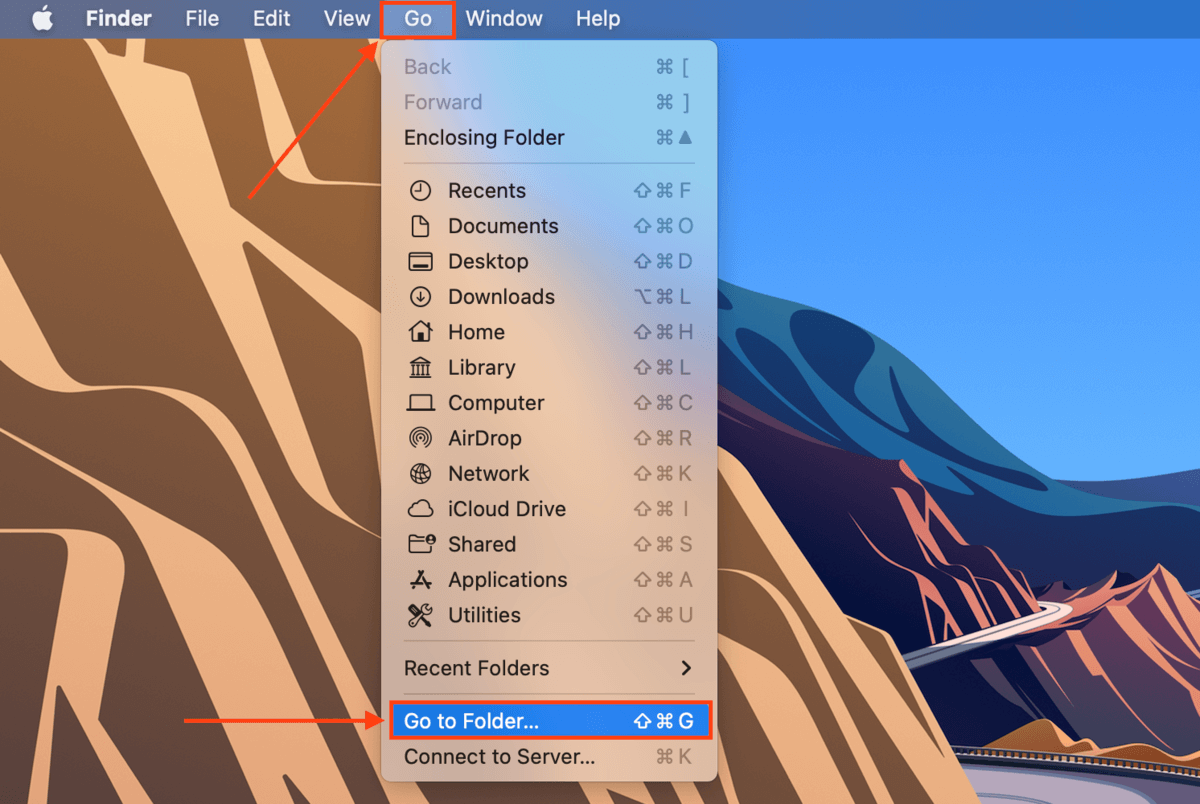
Paso 4. Escribe la siguiente ruta en el campo y pulsa Regresar :
~/Library/Application Support
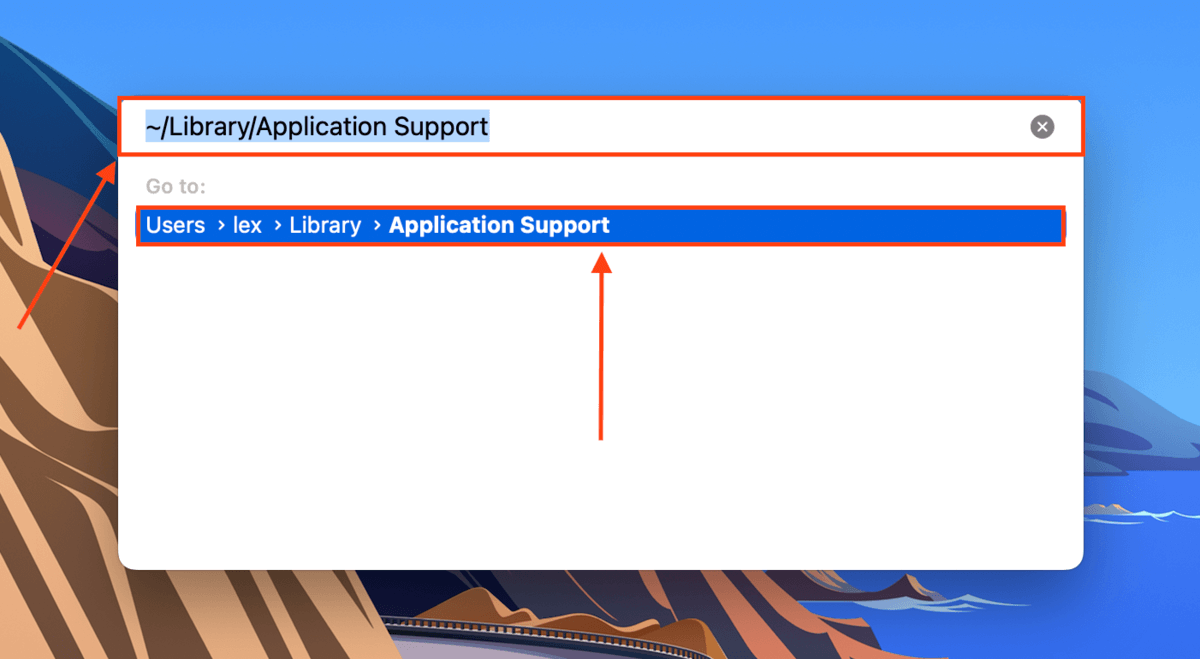
Paso 5. En la barra de menú, haz clic en Botón de Time Machine > Ingresar en Time Machine .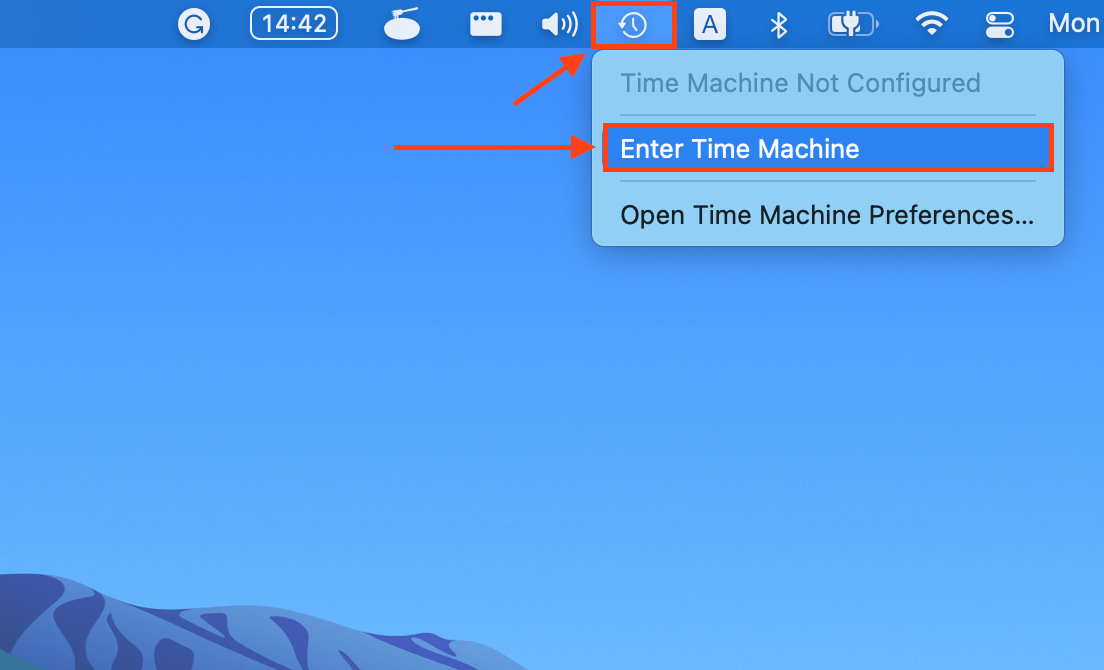
Paso 6. Usa el botones de flecha a la derecha para ubicar una instantánea de tu carpeta Library donde la carpeta Application Support aún está intacta. Haz clic en tu carpeta Application Support y ten en cuenta que restaurar una copia de seguridad de Time Machine reemplazará cualquier dato existente o datos creados después de que se tomó la instantánea. Luego, haz clic en R almacenar .
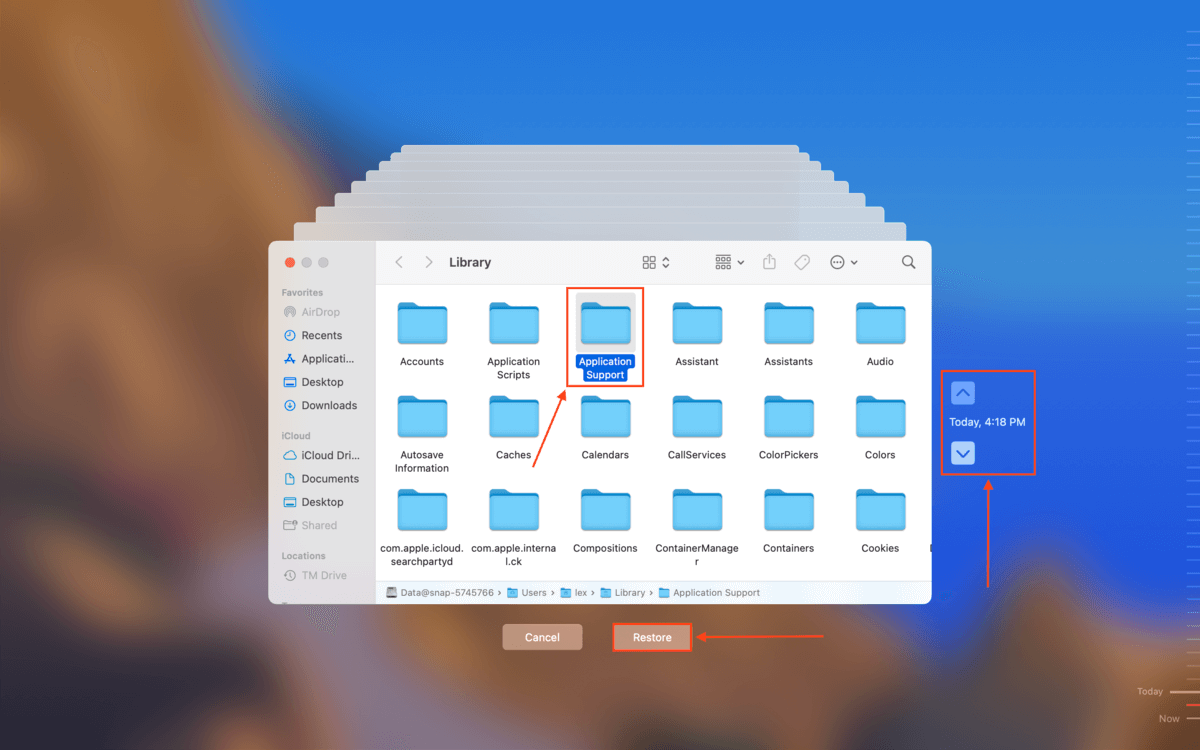
Método 3: Recuperar usando Software de Recuperación de Datos
Si no pudiste restaurar una copia de seguridad de Time Machine de tu carpeta Application Support, necesitarás usar un software de recuperación de datos para extraerlo y reconstruirlo directamente desde el sistema de archivos. Para este artículo, usaremos Disk Drill. Tiene una interfaz simple y reconoce la mayoría de los archivos de macOS, aumentando nuestras posibilidades de restaurar todo el contenido de la carpeta Application Support.
Para usar Disk Drill para restaurar tu carpeta de Soporte de Aplicaciones:
Paso 1. Descargar e instale Disk Drill para Mac.
Paso 2. Ejecuta Disk Drill (Finder > Aplicaciones).
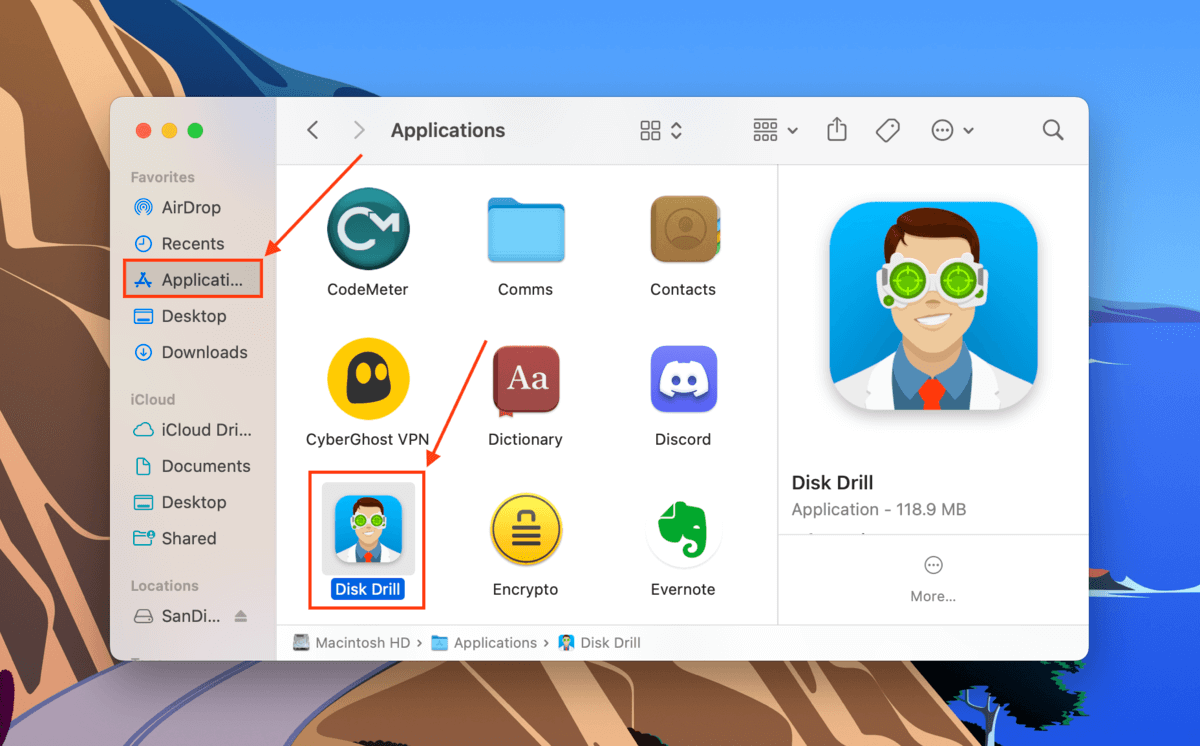
Paso 3. Seleccione la unidad que almacenó su carpeta de Soporte de Aplicaciones. Por defecto, debería ser su unidad del sistema (“Apple SSD”). Luego, haga clic en Buscar datos perdidos .
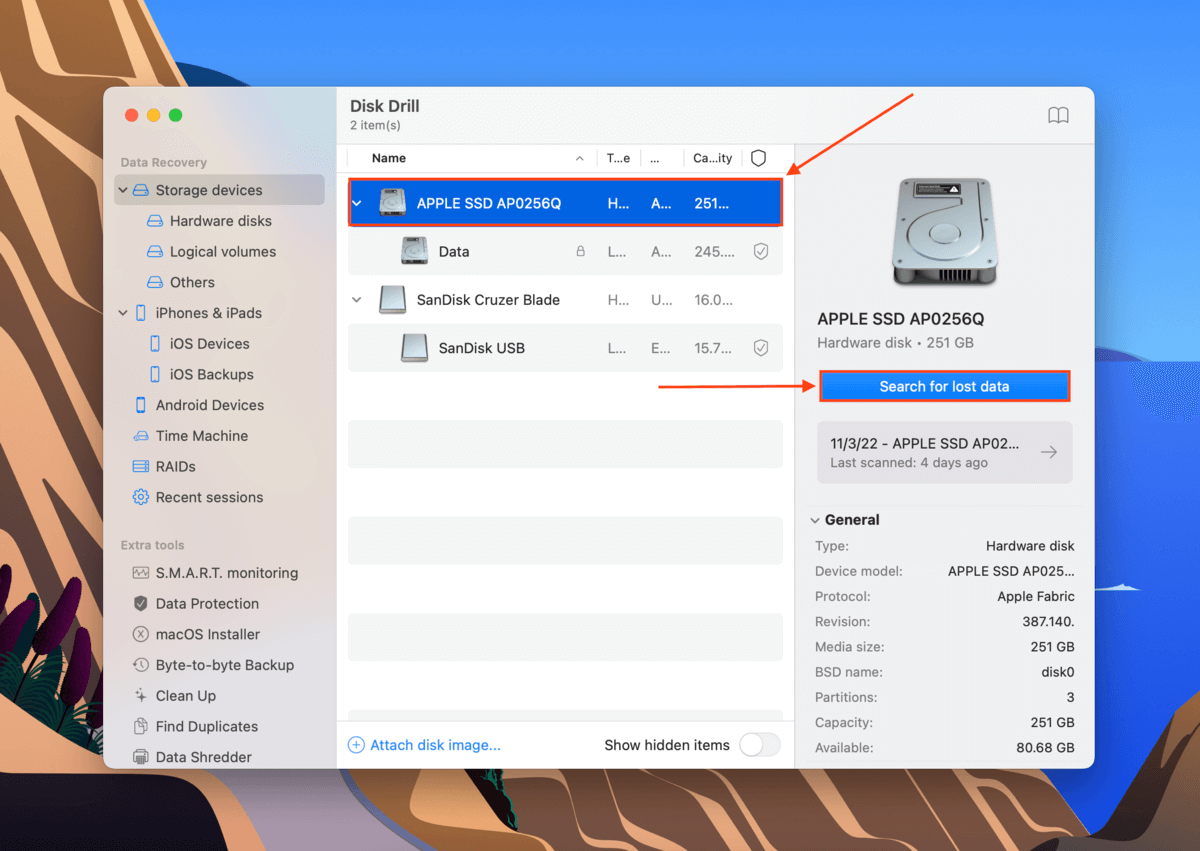
Paso 4. Espere a que Disk Drill termine su análisis. Luego, haga clic en Revisar elementos encontrados .
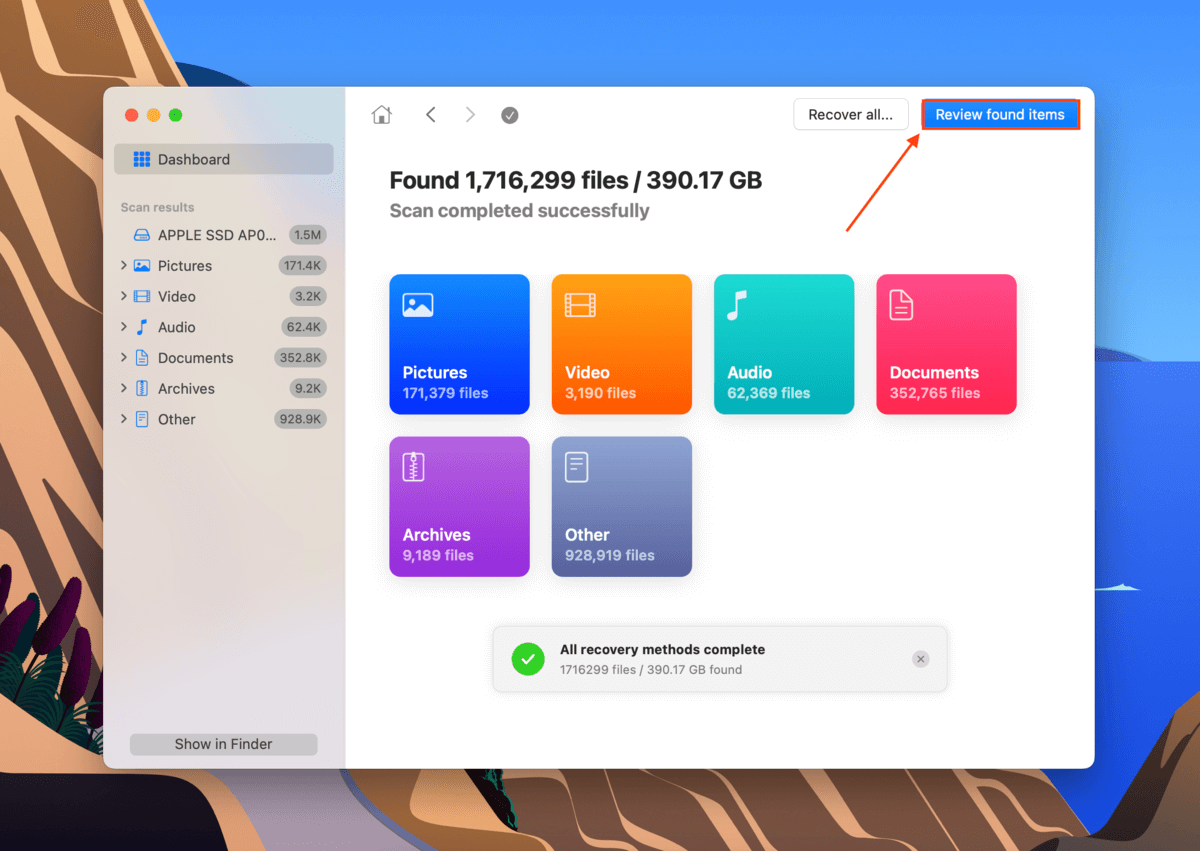
Paso 5. Localice su carpeta de Soporte de Aplicación. Puede escribir “soporte de aplicación” en la barra de búsqueda para encontrarla más rápido.
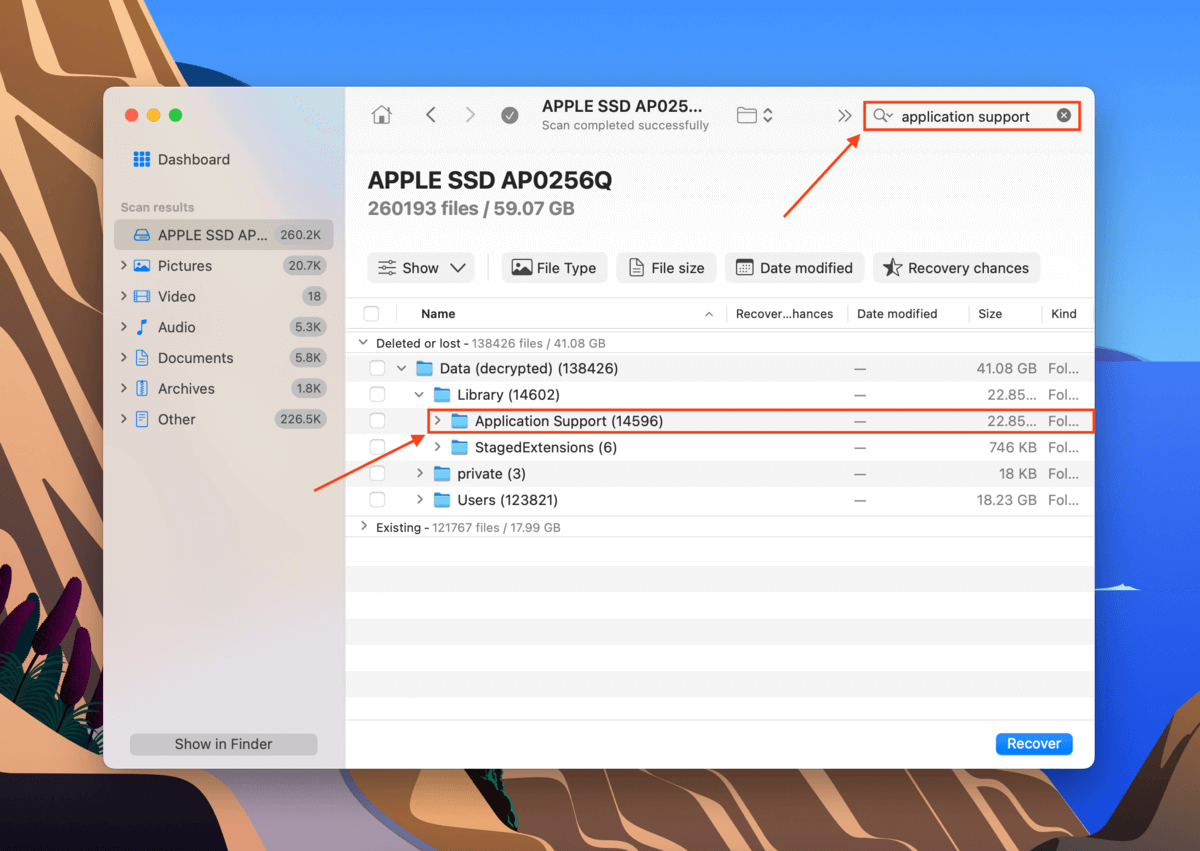
Paso 6. Marque la casilla junto a la carpeta Application Support y cualquier otro dato que desee restaurar. Luego, haga clic en Recuperar .
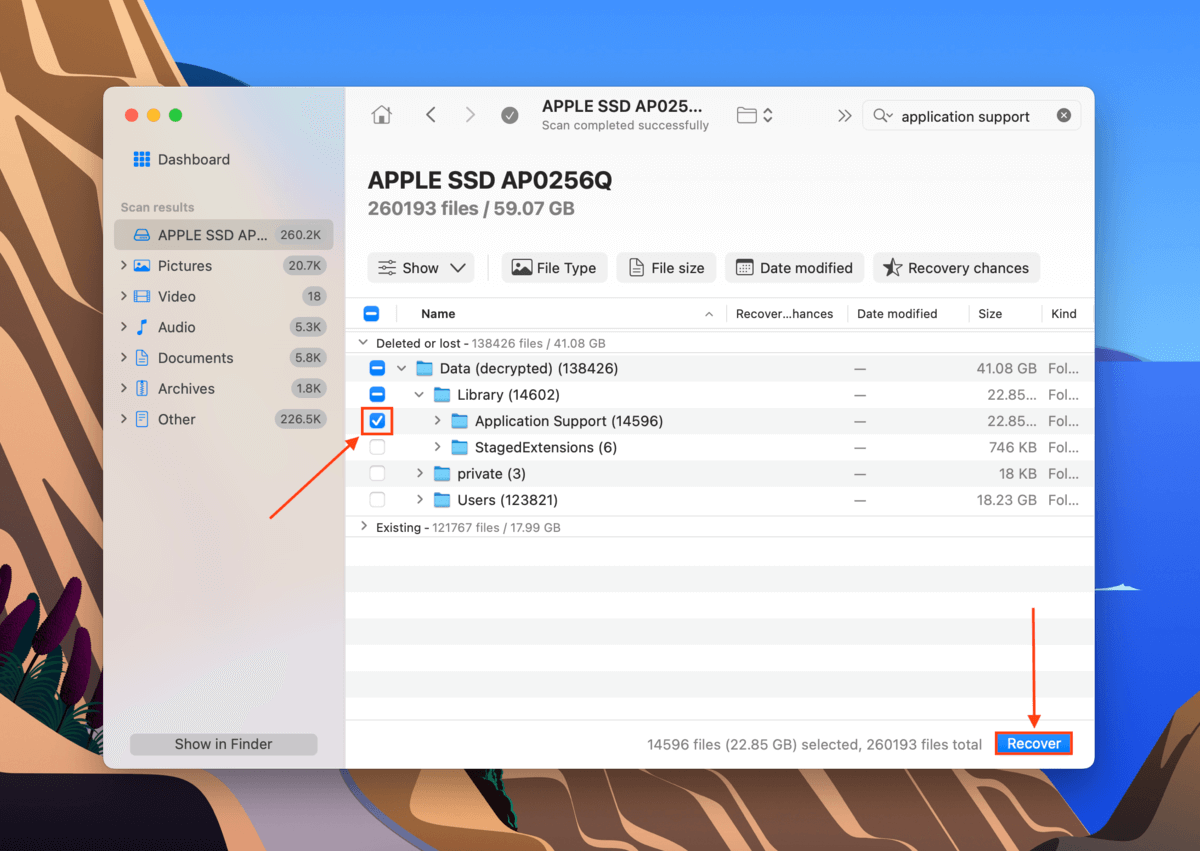
Paso 7. Selecciona un destino para tus archivos recuperados. Sugerimos guardar tu carpeta en una unidad separada primero para evitar sobrescribir cualquier dato. Luego, haz clic en Siguiente para proceder con la recuperación. Una vez que restaures tu carpeta de Application Support, puedes agregarla de nuevo a tu carpeta de Library.
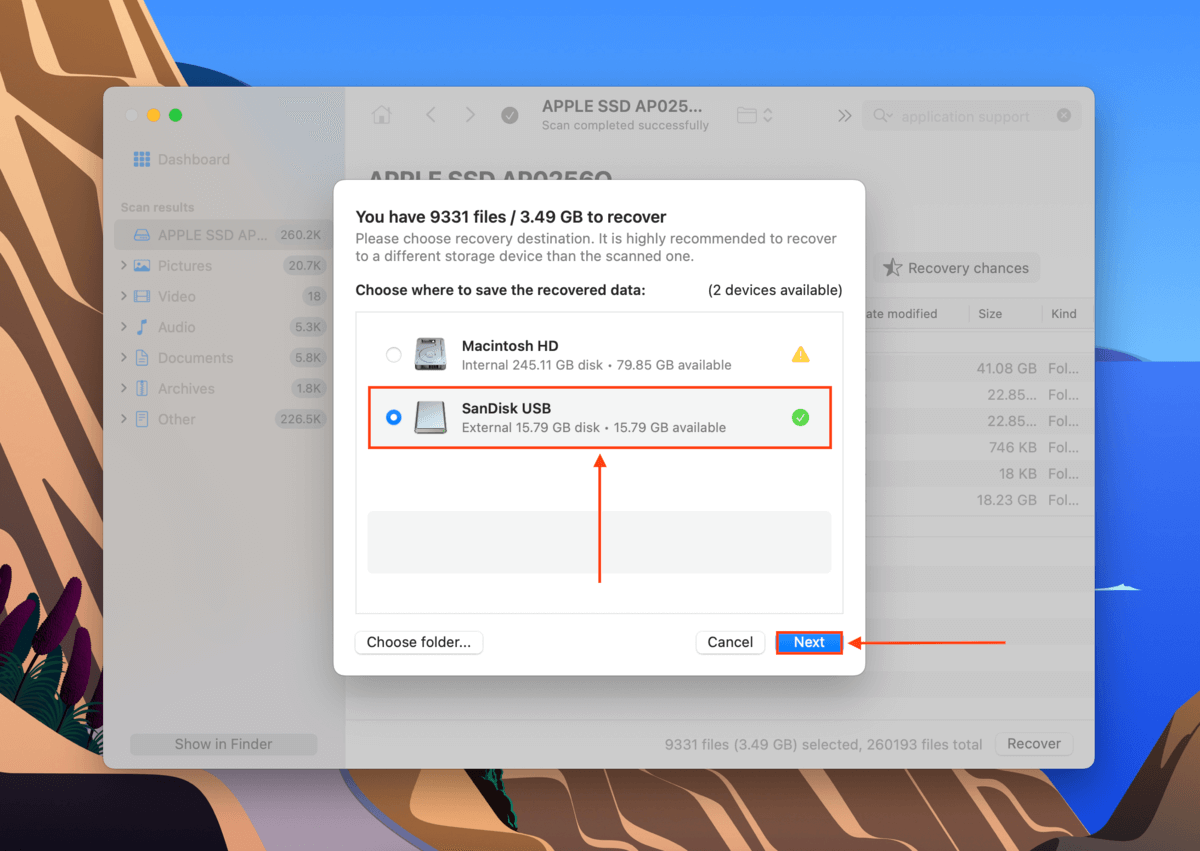
Conclusión
La carpeta de Soporte de Aplicaciones es importante para mantener tu Mac funcionando como debe. Sugerimos que los usuarios eviten modificarla de cualquier manera; sin embargo, los accidentes y la corrupción siempre son posibles. Con esto en mente, la mejor manera de preservar la integridad de tu carpeta de Soporte de Aplicaciones es creando copias de seguridad de Time Machine en tu Mac de manera rutinaria (especialmente después de instalar nuevas aplicaciones).






